Als je van online video houdt, moet je vaak op YouTube zijn om door recent populaire videoclips te bladeren, sommige ervan in te sluiten en te delen op je website, te reageren, enz. Ik heb in het verleden een aantal leuke YouTube-tips en -bronnen gedeeld, waaronder tools om te genieten van een relaxte YouTube-ervaring 3 YouTube-tools om een gemakkelijke tv-ervaring te creëren Lees verder net zoals YouTube "Instant" zoekmachines 3 websites om te genieten van een YouTube Instant Experience Lees verder .
Dit bericht gaat over het productiever maken van je YouTube-video: het deelt de complete (hoop ik) gids met sneltoetsen voor de YouTube-speler.
Wist je dat je de volledige controle over de YouTube-speler kunt nemen met alleen het toetsenbord? Zo niet, dan vindt u wellicht de volgende verzameling tips nuttig. Als je bekend bent met een aantal YouTube-sneltoetsen, is de kans groot dat je nieuwe ontdekt. Laten we eens kijken!
Tab-toets om de benodigde sectie te selecteren
Met de Tab-toets kan de gebruiker in de volgende volgorde van sectie naar sectie springen:
- Knop afspelen / pauzeren;
- Zoek een bar
- Volume;
- Resolutie;
- Pop-up video;
- Uitbreiden
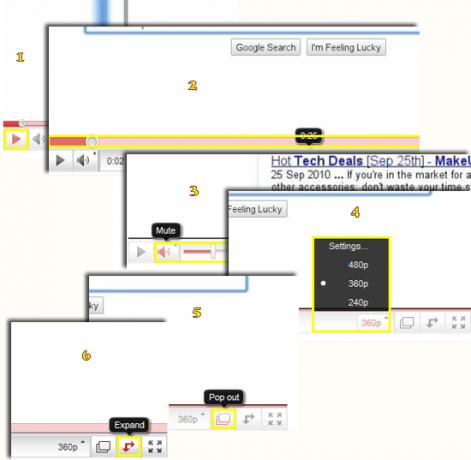
Opmerking: de Tab-toets zal een lus vormen op het videospelergedeelte, dus als u normaal gesproken de toets gebruikt om tussen de paginalinks te wisselen, wees erop voorbereid dat zodra de video is gefocust, de toets alleen de speler zal besturen. Bij ingesloten video's moet je de video focussen om de Tab-toets te laten werken zoals op de schermafbeelding.
Zodra een van de spelerssecties is gemarkeerd, kunt u andere toetsen gebruiken om deze te bedienen. Vaker wel dan niet, is dat Enter of Escape om de functie te activeren / deactiveren, bijvoorbeeld:
- Ga naar het gedeelte "Uitbreiden", klik op Enter om de uitgebreide weergave in te schakelen (niet te verwarren met de modus volledig scherm) en Esc om de speler te verkleinen;
- Tab om een sectie "af te spelen" en gebruik Enter om de video af te spelen of te pauzeren, enz.
Uitzonderingen:
- De sectie "Volume" wordt bediend met de pijltoetsen omhoog / omlaag;
- Het gedeelte 'Resolutie' gebruikt de pijltoetsen omhoog / omlaag om naar de geselecteerde resolutie te navigeren;
- De sectie 'Zoekbalk' gebruikt de verscheidenheid aan toetsen, die allemaal worden beschreven in de onderstaande sectie:
YouTube Player Seekbar-sneltoetsen
| Toetsenbord sneltoets | Actie (de zoekbalk moet worden geselecteerd) |
| Pijl naar links / rechts | Spring 5 seconden terug / vooruit in de huidige video |
| Home / Einde | Zoek naar het begin / de laatste seconden van de video |
| Spatiebalk | Speel pauze |
| Nummers 1 tot 9 | Streef naar de 10% tot 90% van de video |
| Nummer 0 | Zoek naar het begin van de video |
Opmerkingen:
- Zorg ervoor dat de zoekbalk is gemarkeerd om de bovenstaande sneltoetsen te laten werken. Of in ieder geval moet de zoekbalk focus hebben: de video moet het meest recente zijn waarop je hebt geklikt.
- Alleen de cijfertoetsen op de bovenste rij van uw toetsenbordfunctie (het numerieke toetsenblok werkt niet);
- Genummerde sneltoetsen werken niet in de modus Volledig scherm (de rest van de sneltoetsen lijken daar prima te werken).
Sommige snelkoppelingen werkten niet voor mij. Ik heb echter veel recente opmerkingen gezien dat ze voor veel mensen werken. Dus ik vermeld ze hier voor het geval ze voor u werken:
- F-toets om over te schakelen naar weergave op volledig scherm;
- CTRL + linkerpijl en CTRL + rechterpijl om 10 seconden achteruit / vooruit te zoeken
Schakel sneltoetsen voor ingesloten video's uit
Als je niet wilt dat je bezoekers de snelkoppelingen gebruiken bij het bekijken van de video die je insluit, kun je de volgende uitschakelen:
- Spatiebalk: afspelen / pauzeren
- Pijl links / rechts: spring 10% terug / vooruit in de huidige video
- Pijl omhoog / omlaag: volume omhoog / omlaag
door toe te voegen & disablekb = 1 aan uw insluitcode:
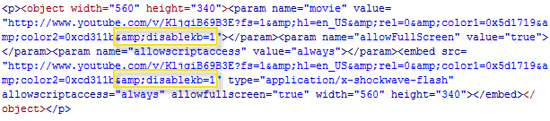
Opmerking: hierdoor kunnen ze nog steeds de Tab-toets gebruiken om door de spelerssecties te klikken.
Heb ik YouTube-sneltoetsen gemist? Deel uw tips in de comments!
Ann Smarty is SEO-consultant bij seosmarty.com, internetmarketingblogger en actieve gebruiker van sociale media. Volg Ann op Twitter als seosmarty
